12 de los mejores emuladores de terminal para Windows

1. Terminal de Windows
Precio : Gratis
Windows Terminal , aunque es limitado en comparación con algunos de los emuladores más repletos de funciones de nuestra lista, es una mejora sólida con respecto a las aplicaciones de terminal de Windows independientes. Combina Command Line, PowerShell y Azure Cloud Shell en una entidad integrada. Tiene un fondo acrílico y un procesador de texto moderno, AtlasEngine, junto con esquemas de color y formatos de texto más nuevos (texto sin formato, HTML, RTF).
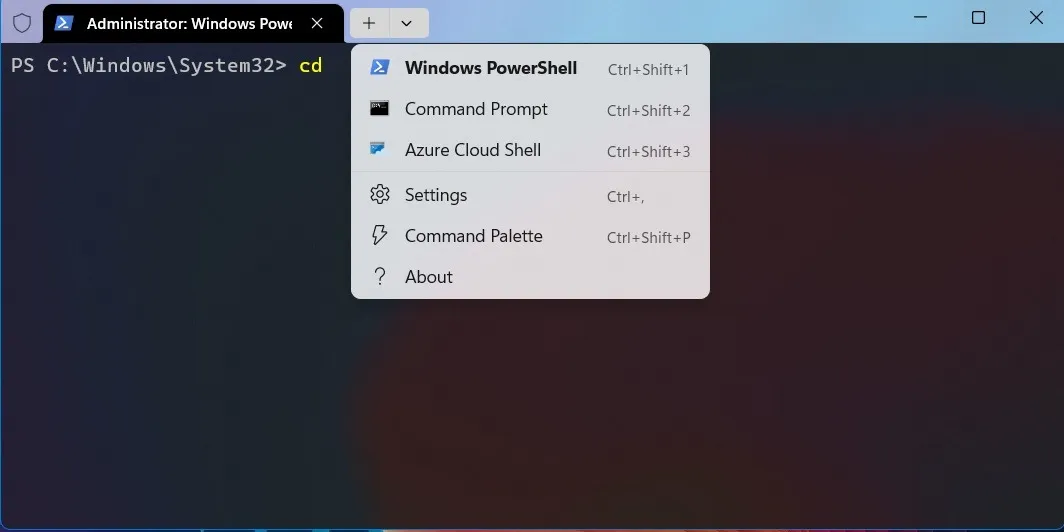
Dentro de la terminal, puede agregar perfiles dinámicos adicionales en el menú desplegable usando externo. Archivos EXE, como para Git Bash, Subsistema de Windows para Linux (WSL) y Cygwin. También mejora en gran medida las desventajas de las herramientas de línea de comandos más antiguas con Windows 10 y versiones anteriores, como no permitir copiar y pegar sin trucos complicados.
La razón principal por la que debería considerar la aplicación Terminal gratuita es que forma una parte importante de la experiencia de Windows 11. Con funcionalidades adicionales implementadas, obtiene una experiencia de terminal más simplificada pero modernizada. A diferencia de muchos terminales de terceros, no hay demoras, demoras ni interrupciones mientras se ejecuta esta herramienta nativa.
2. FireCMD
Precio : $69 por una licencia perpetua
Si desea crear un entorno similar a UNIX en Windows, FireCMD (Fire Command) es un intérprete de comandos avanzado. Es muy fácil de usar, incluso para personas sin conocimientos técnicos, debido a su GUI simple, que parece una aplicación más de Windows. Hay funciones de documentación, como finalización automática de comandos, alias, instantáneas, copiar y pegar múltiples y buscar/reemplazar.
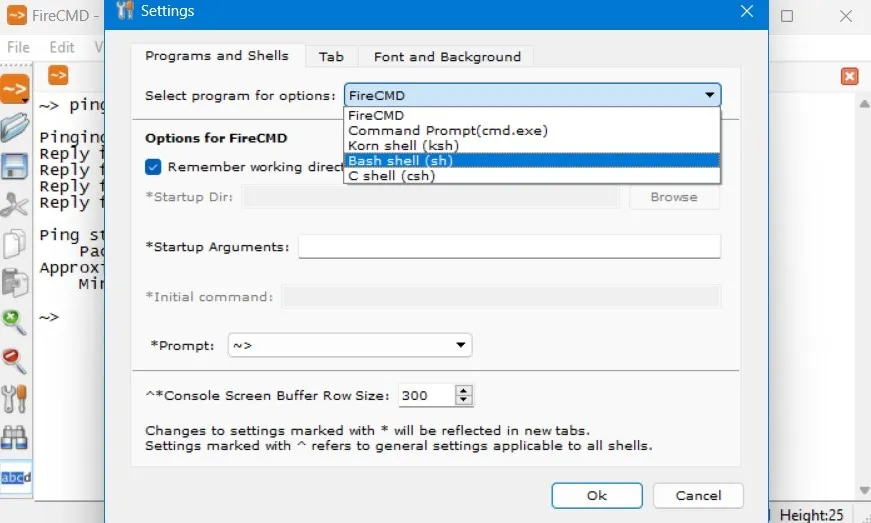
A diferencia de otras herramientas de línea de comandos de Windows, FireCMD tiene compatibilidad integrada con shells de UNIX, como KornShell (.KSH), Bash (.SH) y C shell (.CSH). Usando el menú Herramientas para «Administrar shells/programas», puede agregar aún más. Puede trabajar con argumentos y avisos de inicio comunes que se usan en Linux.
Con FireCMD, es muy fácil personalizar la familia de fuentes, el tamaño, el color y el estilo; cambiar el tamaño de las ventanas; acercar y alejar; y copiar y pegar el texto. Esto le da al programa de terminal la apariencia y funcionalidades de un típico editor de texto enriquecido. El programa admite ventanas con pestañas, como Windows Terminal, y puede ejecutar una gama de pantallas, como PowerShell, Command Line, Cygwin, Git Bash y más.
3. MobaXterm
Precio : Gratis / $69
No puede ser más versátil y personalizable que MobaXterm . El programa admite sesiones en una variedad de protocolos, incluidos SSH, Telnet, Rsh, Xdmcp (Unix remoto), RDP, VNC (Computación de red virtual), FTP y SFTP, el sistema X Window (o X11), Serial COM, Local Shell , Mosh, navegadores, archivos, Amazon Web Services S3, WSL y, por supuesto, el shell de línea de comandos normal.
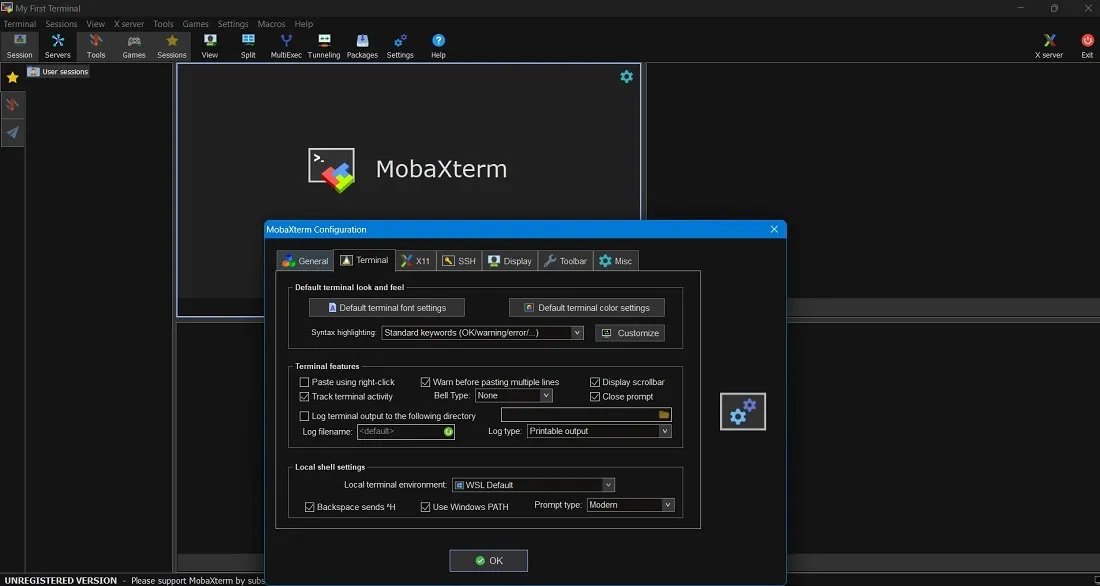
La interfaz intuitiva le permite configurar múltiples toques SSH, dividir terminales horizontal/verticalmente y también tiene todos los comandos de Unix que necesita, lo que le permite trabajar tanto como lo haría en Linux. Si usted es un administrador de terminal remoto o alguien que desea ejecutar su propio servidor web o de correo desde una ventana de consola en Windows, MobaXterm amplía sus capacidades.
Además de un instalador normal, MobaXterm también tiene una versión portátil. Recuerde extraer la carpeta ZIP y copiar y pegar un complemento de CygUtility en la misma carpeta. De lo contrario, el emulador se cancelará al iniciarse. La buena noticia es que la edición Home de MobaXterm es completamente gratuita para los usuarios domésticos, pero la aplicación le solicita con frecuencia que migre a la versión profesional.
4. Terminal ZOC
Precio : $79.99
Una de las mejores herramientas para las personas que necesitan acceder a los datos de las cuentas de Unix desde Windows, ZOC Terminal , puede que no sea gratuita, pero sigue siendo un gran valor para los usuarios más avanzados. Admite una variedad de tipos de conexión, incluidos SSH, Telnet, Telnet/SSL, Serial/Modem/Direct, Rlogin, ISDN, Named Pipe y Windows modem. Todos los comandos que necesita son fácilmente accesibles desde una guía de ayuda.
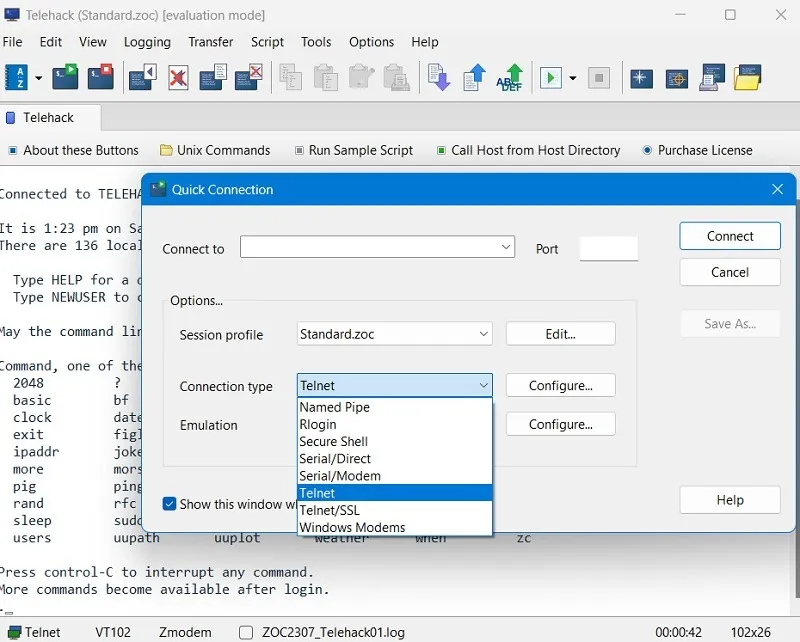
Una de sus ventajas clave son las pestañas, por lo que puede tener varias sesiones de Terminal al mismo tiempo en varios terminales. ZOC está repleto de comandos y es altamente personalizable para adaptarse a su estilo personal de manipulación de terminales. Sus emulaciones son sólidas y completas y ofrecen funciones como compatibilidad con mouse y teclado, impresión y gráficos de línea. Es muy fácil buscar fragmentos de texto específicos en su trabajo y luego resaltarlos.
ZOC Terminal funciona con el script REXX, que impregna todas las actividades de la interfaz, incluidos los comandos de menú, las ventanas de transferencia de archivos, el acceso remoto y las entradas del host. Requiere un poco de aprendizaje, que puede no ser del agrado de todos. Sin embargo, eso también funciona a tu favor si estás haciendo un proyecto que involucra más privacidad y confidencialidad.
5. Comandante
Precio : Gratis
Cmder es un conocido emulador de terminal portátil para Windows que se construyó a partir de la “pura frustración” causada por la falta de una buena alternativa en Windows. Está construido sobre otro conocido emulador de consola, ConEmu, y mejorado con Clink. Clink extiende el poder de ConEmu, agregando funciones de shell como finalización estilo bash. Es ampliamente compatible, funciona con msysGit, PowerShell, Cygwin y Mintty, lo que lleva las capacidades de Unix a Windows.
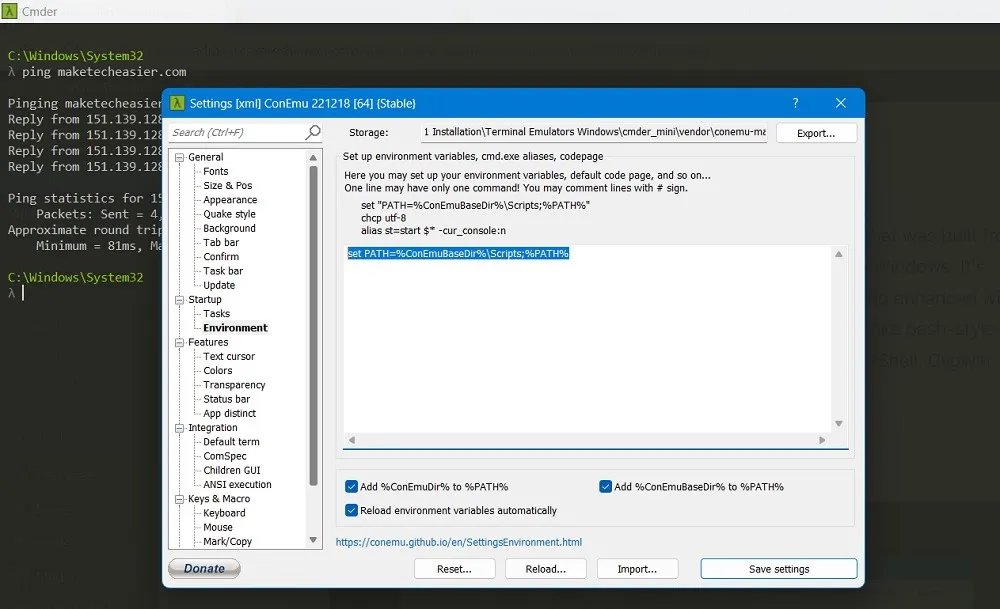
Para comenzar con Cmder en Windows, configure una variable de entorno para eso en Ruta , que está disponible en Configuración. Una vez hecho esto, todos los comandos UNIX de la terminal están listos para usarse.
Dado que es completamente portátil, puede ejecutar Cmder desde una unidad USB que usa en varias máquinas sin instalar archivos en discos duros locales, lo que lo convierte en el mejor amigo de un especialista de soporte. Como beneficio adicional, se envía con el esquema de color Monokai muy querido para coordinar su piratería con Sublime Text.
6. ConEmú
Precio : Gratis
ConEmu es un emulador de consola de Windows con pestañas, múltiples ventanas y una variedad de opciones de personalización. Su linaje se remonta a mucho tiempo atrás en la historia: ConEmu se creó inicialmente como complemento de Far Manager, un administrador de archivos y archivos lanzado para Windows en 1996. Pero a pesar de su antigüedad, el software se desarrolla continuamente. Puede ejecutar simultáneamente PowerShell, Command Line, Chocolatey, Git Bash y otras herramientas paralelas entre sí.
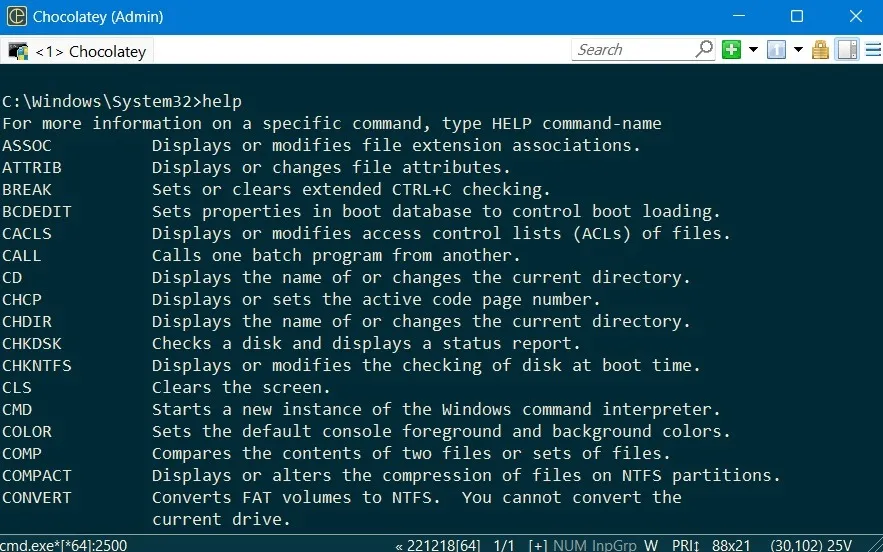
Después de la instalación, puede elegir su tarea de inicio como Cmd, PowerShell, Bash, WSL o Chocolatey. El siguiente ejemplo muestra el terminal ConEmu funcionando como una interfaz Chocolatey . Como aplicación Unicode, también es compatible con Java, Perl y otros lenguajes. La mejor parte es que una interfaz de programación tan avanzada está disponible absolutamente gratis.
El emulador proporciona un menú profundo de configuraciones para ajustar y teclas rápidas para asignar, atrayendo guerreros del teclado de Vim y Emacs. Si instala un emulador de DOS como DosBox, puede ejecutar aplicaciones de DOS en un entorno de 64 bits. Pero debido a que ConEmu no es un shell, no incluye características útiles del shell, como conexiones remotas y finalización de pestañas. Si bien conserva muchos fanáticos acérrimos, ConEmu puede no ser el mejor emulador de consola para nuevos usuarios.
7. masilla
Precio : Gratis
PuTTY es un cliente SSH y Telnet gratuito para Windows. Puede usarlo para el reenvío de puertos en SSH, conectar los protocolos Rlogin y SUPDUP, y mucho más. Además de una consola normal de Windows, también es compatible con «xterm» del sistema X Windows para mostrar y ejecutar todos los comandos de UNIX. Hay una ventana Compromiso adicional que ejecuta comandos de Windows y Linux en un entorno integrado.
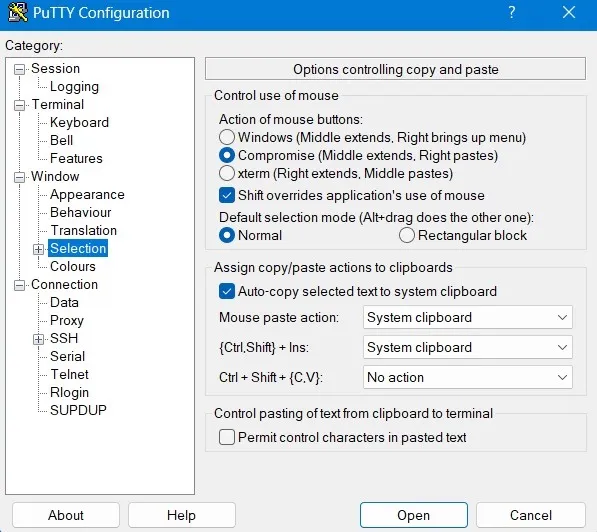
La propia utilidad de línea de comandos de PuTTY se llama “Plink”, y se puede iniciar desde cualquier otro terminal de comandos. Esto es especialmente útil para soportar conexiones automatizadas. Es compatible con la configuración estándar del terminal, como la copia automática del texto seleccionado en el portapapeles, Shiftlas anulaciones y las acciones de pegar con el mouse.
La principal ventaja de PuTTY es que se considera un protocolo muy seguro que utiliza autenticación de clave pública. Admite RSA, DSA y otros algoritmos cifrados para la transferencia de datos confidenciales. Esto convierte a PuTTY en un terminal muy popular para administrar servidores web, hosts remotos y otras conexiones en línea.
8. Término
Precio : Gratis / $10 por mes
Termius es un atractivo emulador freemium de Windows, que te encantaría tener en tu pantalla. También es compatible con Mac, Linux, Android e iOS. Es una herramienta bastante avanzada que requiere un poco de autoaprendizaje. Incluso Steve Wozniak afirma usarlo. No solo porque tiene una hermosa interfaz de usuario, sino también por una función de colaboración en equipo llamada Equipos.
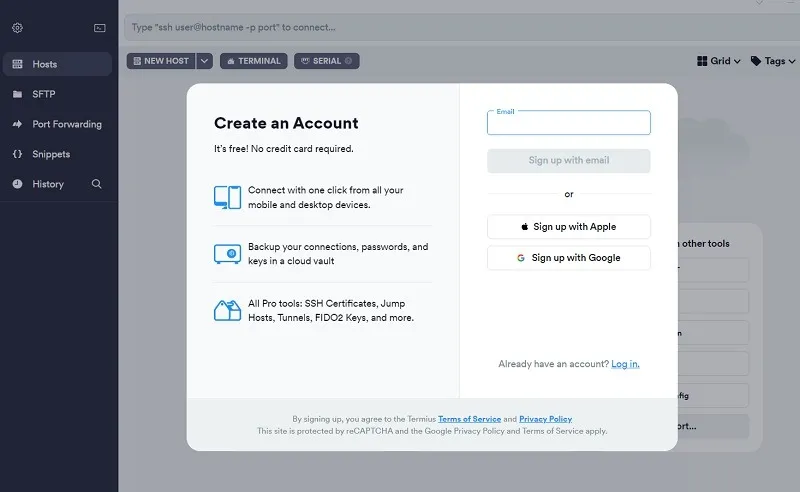
Siempre puede comenzar con la versión gratuita de Termius utilizando su cuenta de Google o Apple. Cubre SSH y SFTP básicos, bóveda local y reenvío de puertos en un solo dispositivo. Para trabajar con una bóveda cifrada en la nube que admite dispositivos ilimitados, deberá migrar a uno de los planes pagos.
Termius también es el único terminal de nuestra lista que proporciona sugerencias mientras escribe en el terminal. Tiene soporte integrado para varias pantallas, incluidas Git Bash, WSL, Command Line, PowerShell y más. En muchos sentidos, Termius representa la próxima generación de emulación de terminales, y muchas de sus características están muy por delante de la curva.
9. Menta
Precio : Gratis
Mintty es una terminal gratuita de código abierto derivada de Cygwin y otros proyectos como WSL. Tiene una pantalla sencilla con imágenes, gráficos y compatibilidad con emoji. Permite una fácil selección de texto con el mouse y el teclado, al tiempo que admite subrayado, sombreado, superíndice y superposición. Es una de las mejores herramientas gratuitas para admitir una gama completa de aplicaciones de escritorio de Windows y funciona bien incluso para sistemas operativos heredados como Windows XP o Windows 2000.
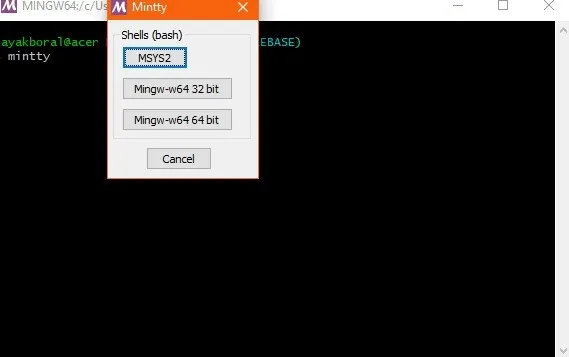
El programa de terminal admite una amplia gama de tipos de caracteres en diferentes idiomas, fuentes y sintaxis. Los usuarios pueden definir sus propios atajos, mientras que hay una lista natural de atajos de teclado disponibles. Con textura de fondo y transparencia cambiantes, Mintty se parece un poco a la propia Terminal de Windows.
Si solo usa Cygwin para su shell de Windows, Mintty es una excelente opción. De hecho, Mintty está instalado como el emulador de terminal predeterminado. Al igual que las otras opciones en esta lista, Mintty ofrece una colección de funciones adicionales, como arrastrar y soltar, pantalla completa, copiar y pegar y compatibilidad con temas. También funciona con MSYS y Msys2. MinTTY es el emulador de terminal predeterminado de Git Bash y se puede invocar simplemente escribiendo Mintty.
10. Terminal Git Bash
Precio : Gratis
Hay algo especial en Git Bash , que básicamente proporciona una emulación de Bash para ejecutar Git desde la línea de comandos. Teniendo en cuenta los usos versátiles de Git y GitHub en muchos proyectos de código abierto, tener un emulador de terminal dedicado para Git es algo para explorar.
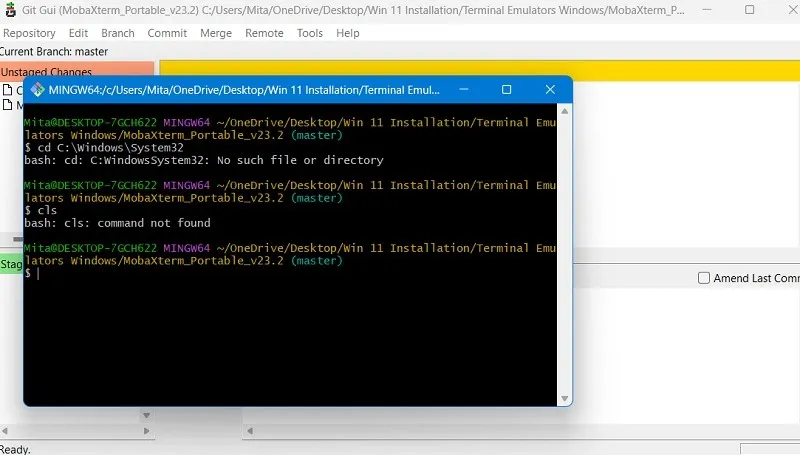
La GUI hace que cada comando gráfico relacionado con el universo Git cobre vida y está bien integrado con Git Credential Manager, SCM y, por supuesto, los shells de UNIX que se encuentran debajo. Si es un usuario frecuente de software descargado de GitHub, es posible que desee utilizar su terminal en dispositivos Windows.
Una vez que instale correctamente Git Bash en su computadora con Windows, podrá experimentar con varias funciones, como Git Aliases. Al igual que Windows Terminal, la herramienta de terminal Git Bash es compatible con versiones anteriores de Windows 11. Podrá usar inmediatamente Git Bash en el nuevo sistema operativo, mientras que otros emuladores de terminal se ponen al día.
11. Oh mi elegante
Precio : Gratis
Oh My Posh (o Oh-My-Posh) es un motor de solicitud personalizado que funciona con cualquier shell y es compatible con Windows, Mac y Linux por igual. Para instalar el programa, necesitaría la ventana de PowerShell e ingresar un código de instalación de una línea para Winget, Scoop o comandos manuales en el sitio oficial. Una vez que se instala el shell, comienza a funcionar de manera predeterminada con la Terminal de Windows, brindando más capacidades de las que eran posibles antes.
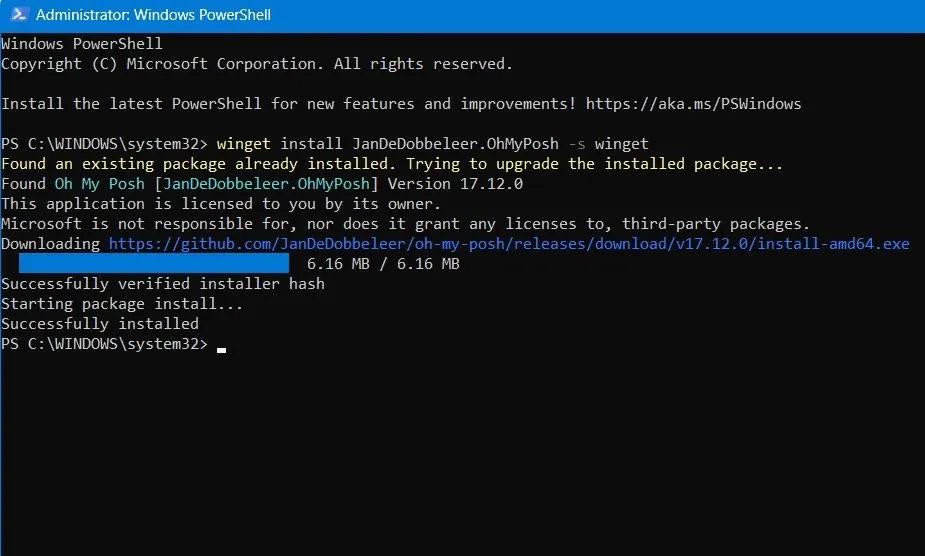
Si bien puede parecer una aplicación de Terminal de Windows, Oh My Posh tiene capacidades de Linux mucho más allá de la Terminal original. Puede usar bash, cmd, elvish, fish, nu, PowerShell, tcsh, xonsh y zsh simplemente agregando un predecesor simple a la terminal. Por ejemplo, para agregar zsh, inserte ~/.zshrcy estará listo para comenzar.
Además, Oh My Posh admite muchos programas avanzados, incluidos AWS, Azure, Cloud Foundry, CMake, Crystal, Docker, Dotnet, Fossil, GCP, Git, Golang, Java, Kubectl, Lua y más. Si estaba buscando un emulador de terminal único para Windows que admita todo el resto, Oh My Posh cumple con los requisitos.
12. Terminal fluida
Precio : Gratis
Habiendo comenzado nuestra lista con la nueva Terminal integrada de Windows, completemos con algo muy similar. Fluent Terminal de F5 Apps es un emulador de terminal que se parece mucho al original, pero viene con algunos entornos adicionales. Junto con PowerShell y el símbolo del sistema, también admite WSL, conexión remota a través de SSH y un botón de inicio rápido.
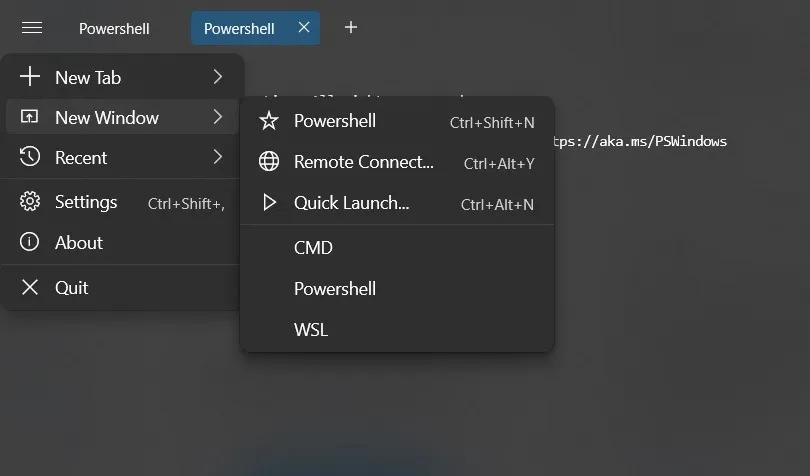
Fluent terminal también admite un shell solo para dispositivos móviles llamado Mosh que funciona con Wi-Fi y datos móviles. Al igual que con la propia terminal de Windows, puede crear perfiles predeterminados adicionales siempre que tenga un ejecutable de shell en la ubicación de su PC. Sin embargo, los programas SSH adicionales le dan a Fluent Terminal la capacidad tan necesaria para permitir conexiones remotas.
Este parecido fluido a Windows Terminal logra replicar su apariencia hasta el último píxel. Desde interfaces acrílicas hasta opacidad de fondo e interfaces PowerShell, puede hacer que la terminal se vea como desee. Ubuntu Bash es un tema adicional que brinda un toque completo de Linux que lo hará sentir cómodo con los comandos de Linux en su dispositivo Windows.
Preguntas frecuentes
¿Cómo instalo Windows Terminal?
Hay muchas formas diferentes de instalar Windows Terminal, incluidos GitHub, PowerShell, Chocolatey y Microsoft Store. Cubrimos estos diferentes métodos de instalación en detalle.
¿Cuál es la diferencia entre Windows Terminal y Windows Console Host?
Windows Terminal hace referencia a la experiencia de línea de comandos predeterminada de Microsoft en versiones recientes de Windows. Es una pantalla con múltiples pestañas que admite varias interfaces de línea de comandos nativas de Windows, así como algunas externas que se pueden agregar como perfiles separados.
Windows Console Host, o “conhost.exe”, también puede funcionar como una aplicación de línea de comandos, pero esa es solo una parte de su definición. Es un proceso que refleja toda la infraestructura y es visible en el Administrador de tareas.
Crédito de la imagen: Shutterstock . Todas las capturas de pantalla por Sayak Boral.



Deja una respuesta